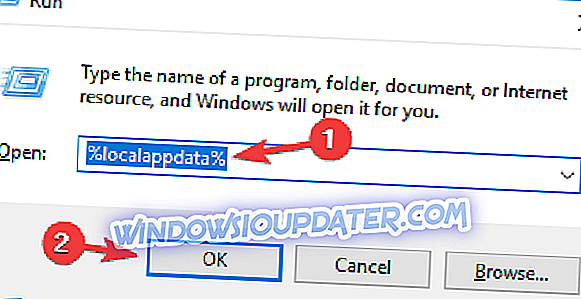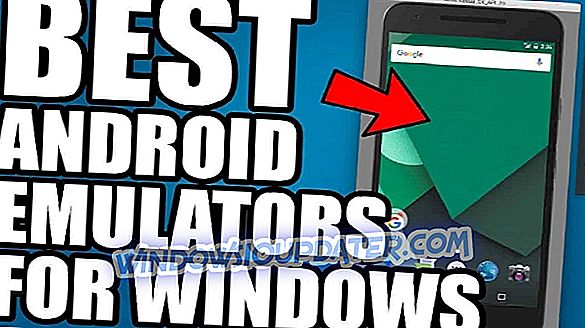Ultimate Marvel vs. Capcom 3는 플레이어가 가장 잘 알려진 Marvel 및 Capcom 캐릭터 중 일부를 선택하고 전 세계의 플레이어와 대결하여 가장 강한 플레이어를 확인하는 재미있는 게임입니다.
동시에, 게임은 플레이어가보고 할 때 일련의 문제의 영향을받습니다. 가장 자주 발생하는 문제 중 하나는 모든 플레이어가 제대로 작동하지 않는 Xbox 360 스틱을 포함합니다.
한 플레이어가이 문제를 설명하는 방법은 다음과 같습니다.
Xbox 360 컨트롤러가 작동하지 않는다
Xbox 360 MadCatz Fightpad를 사용하려고 시도 중입니다. 게임에서 아무 기능도 작동하지 않습니다. Dpad, 버튼, 아무것도.
다양한 Xbox 360 게임 스틱 문제가 발생하는 경우 아래 나열된 문제 해결 단계를 따르십시오.
수정 : Ultimate Marvel 대 Capcom 3 PC 컨트롤러가 작동하지 않음
Ultimate Marvel vs. Capcom 3은 멋진 게임이지만 많은 사용자가 다양한 컨트롤러 문제를보고했습니다. 문제에 관해서는 사용자가보고 한 몇 가지 일반적인 문제가 있습니다.
- Ultimate Marvel vs. Capcom 3 fightstick not working - 사용자에 따르면 Ultimate Marvel vs. Capcom 3 에서는 때때로 전투기가 작동하지 않습니다. 그러나 컨트롤러를 올바르게 구성하여 문제를 해결할 수도 있습니다.
- Ultimate Marvel vs Capcom 3 PC 컨트롤러가 작동하지 않는 경우 - 경우에 따라 PC 컨트롤러가 게임과 제대로 작동하지 않을 수 있습니다. 이런 일이 발생하면 솔루션 일부를 시도하고 문제가 해결되는지 확인하십시오.
해결책 1 - D 패드와 아날로그 스틱 사이를 전환 해 봅니다.
일부 싸움 스틱에는 D-Pad와 아날로그 스틱 중 하나를 선택할 수있는 특수 스위치가 있습니다. Ultimate Marvel vs Capcom 3에서 컨트롤러 문제가 발생하면 스위치를 누르고 D 패드와 아날로그 스위치를 전환하십시오.
스위치를 두 번 토글 링하면이 문제를 일으키는 글리치를 수정할 수 있습니다.
해결 방법 2 - Xbox 360 컨트롤러가 올바르게 설정되어 있는지 확인하십시오.

대부분의 사용자는 대개 호환이 가능하기 때문에 Xbox 360 컨트롤러를 PC와 함께 사용하는 경향이 있습니다. 그러나 호환성에도 불구하고 Ultimate Marvel vs. Capcom 3을 재생할 때 몇 가지 문제가 발생할 수 있습니다.
이러한 문제는 컨트롤러가 일반 컨트롤러로 설정된 경우 발생할 수 있습니다. 문제를 해결하려면 Steam Big Picture 모드로 전환하고 컨트롤러 설정을 찾습니다. 컨트롤러가 일반 컨트롤러로 설정되지 않았는지 확인하고 변경 내용을 저장하십시오.
그런 다음 문제가 완전히 해결되고 컨트롤러가 다시 작동하기 시작합니다.
솔루션 3 - 입력 사항 매핑
일부 컨트롤러는 Ultimate Marvel vs Capcom 3와 함께 작동하지 않으며 일반적으로 일부 구성이 필요합니다. 대부분의 경우 입력을 매핑하면 제어기가 작동하기 시작합니다.
그렇게하려면 다음 단계를 따르십시오.
- Steam에서 Big Picture Mode로 이동하십시오.
- 설정으로 이동 한 다음 컨트롤러 섹션으로 이동하십시오.
- 컨트롤러를 클릭하고 입력 사항을 매핑하십시오.
모든 입력을 매핑 한 후에는 컨트롤러가 올바르게 구성되어야하며 컨트롤러가 다시 작동해야합니다.
솔루션 4 - X360CE 사용
사용자에 따라 Ultimate Marvel vs Capcom 3와 작동하도록 컨트롤러를 구성하는 것이 때때로 생각만큼 부드럽 지 않습니다. 문제를 해결하려면 X360CE와 같은 타사 도구를 사용해야 할 수 있습니다. 컨트롤러 문제를 해결하려면 다음을 수행하면됩니다.
- X360CE의 64 비트 버전을 다운로드하십시오.
- 이제 .exe 파일을 Ultimate Marvel 대 Capcom 3 설치 디렉토리에 복사하십시오. 기본적으로 설치 디렉토리는 C : \ Program Files (x86) \ Steam \ SteamApps \ common \ ULTIMATE MARVEL VS 이어야합니다 . CAPCOM 3 .
- 파일을 설치 디렉토리에 복사 한 후 실행하고 화면의 지시 사항에 따라 컨트롤러를 구성하십시오.
컨트롤러가 구성되면 문제가 해결되어 게임에서 사용할 수 있습니다.
해결책 5 - 리매 퍼 프로그램 사용 안 함
사용자에 따르면 Joy2Key, X360CE, XPadder 및 DS4WINDOWS 와 같은 재 해석기 소프트웨어가 게임에 간섭을 일으키고 Ultimate Marvel vs Capcom 3에서 컨트롤러가 올바르게 작동하지 못하는 경우가 있습니다.
잠재적 인 문제를 제거하려면 게임을 시작하기 전에 이러한 응용 프로그램을 해제하거나 제거하십시오. 이러한 응용 프로그램 중 하나라도 설치되어 있다면 PC에서 응용 프로그램을 완전히 제거하고 문제가 해결되는지 확인해야합니다.
이를 수행하는 방법에는 여러 가지가 있지만 가장 좋은 방법은 제거 프로그램을 사용하는 것입니다. Uninstaller 소프트웨어는 PC에서 모든 응용 프로그램을 제거 할 수 있지만 해당 응용 프로그램과 관련된 모든 파일과 레지스트리 항목도 제거합니다.
좋은 제거 프로그램을 찾으려면 IOBit 제거 프로그램 을 사용해 보는 것이 좋습니다. 제거 프로그램을 사용하여 이러한 응용 프로그램을 제거한 후에는 문제가 해결되어야합니다.
제거 프로그램은 설치 파일이있는 응용 프로그램에서만 작동합니다. 이러한 응용 프로그램의 휴대용 버전을 사용하는 경우 수동으로 제거해야합니다.
솔루션 6 - 일반 컨트롤러 지원 활성화
사용자에 따르면, 컨트롤러가 제대로 구성되지 않은 경우 Ultimate Marvel vs Capcom 3과 관련된 문제가 발생할 수 있습니다. 그러나 Steam Big Picture 모드를 약간 변경하면이 문제를 해결할 수 있습니다.
문제를 해결하려면 Xbox 360 컨트롤러 지원 을 사용하지 않도록 설정하고 일반 컨트롤러 지원을 사용하도록 설정하십시오. 그렇게 한 후에 컨트롤러 문제를 해결해야하며 문제없이 게임이 시작됩니다.
해결 방법 7 - config.ini 파일 변경
사용자에 따르면 PlayStation 4 컨트롤러와 Ultimate Marvel vs Capcom 3에 문제가있는 경우 config.ini 파일에 몇 가지 변경 사항을 적용하여 문제를 해결할 수 있습니다.
이것은 간단하며 PS4 컨트롤러의 D 패드 문제를 해결하려면 다음을 수행하면됩니다.
- Windows 키 + R 을 누르고 % localappdata %를 입력하십시오. 이제 Enter 키를 누르 거나 확인을 클릭하십시오.
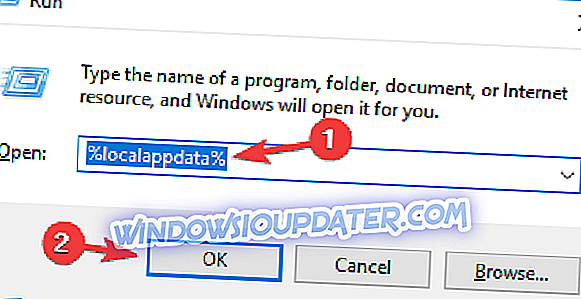
- CAPCOM \ ULTIMATE MARVEL VS로 이동하십시오 . CAPCOM 3 디렉토리.
- config.ini 파일을 찾아 메모장으로 엽니 다.
- 다음 행을 붙여넣고 변경 사항을 저장하십시오.
[조이패드]
ProductName = 무선 컨트롤러
A =
B = 2
X = 0
Y = 3
LEFT = POV
오른쪽 = POV
UP = POV
DOWN = POV
START = 9
BACK = 8
LT = 6
LB = 4
RT = 7
RB = 5
LSTICK_PUSH = 10
LSTICK_VERT = Y
LSTICK_HORZ = X
RSTICK_PUSH = 1
RSTICK_VERT = Z
RSTICK_HORZ = RZ
config.ini 파일을 변경 한 후에는 문제없이 PS4 컨트롤러를 사용할 수 있어야합니다.
솔루션 8 - 스팀 재설치

이것은 극적인 해결책이며 다른 솔루션으로 Ultimate Marvel vs Capcom 3을 해결할 수없는 경우에만 사용해야합니다. 몇 명의 사용자에 따르면 Ultimate Marvel 대 Capcom 3의 컨트롤러 문제를 해결 한 유일한 해결책은 Steam을 다시 설치하십시오.
우리는 Steam을 재설치하기로 선택했다면 설치된 모든 게임을 제거 할 필요가 없다는 것을 언급해야합니다. 이것은 게임을 다시 다운로드 할 필요가 없으므로 큰 장점입니다. Steam을 다시 설치하려면 다음을 수행하면됩니다.
- Steam의 설치 디렉토리로 이동하십시오.
- Steam.exe 및 steamapps 폴더를 제외한 모든 파일을 삭제하십시오.
- 그런 다음 Steam.exe를 실행하면 누락 된 파일이 복원됩니다.
Steam이 시작되면 게임을 다시 실행하고 컨트롤러 문제가 해결되었는지 확인하십시오.
Ultimate Marvel vs Capcom 3에서 성가신 컨트롤러 / 스틱 스틱 문제를 해결하기위한 다른 해결 방법을 찾은 경우 아래의 설명 섹션에 문제 해결 단계를 나열하십시오.